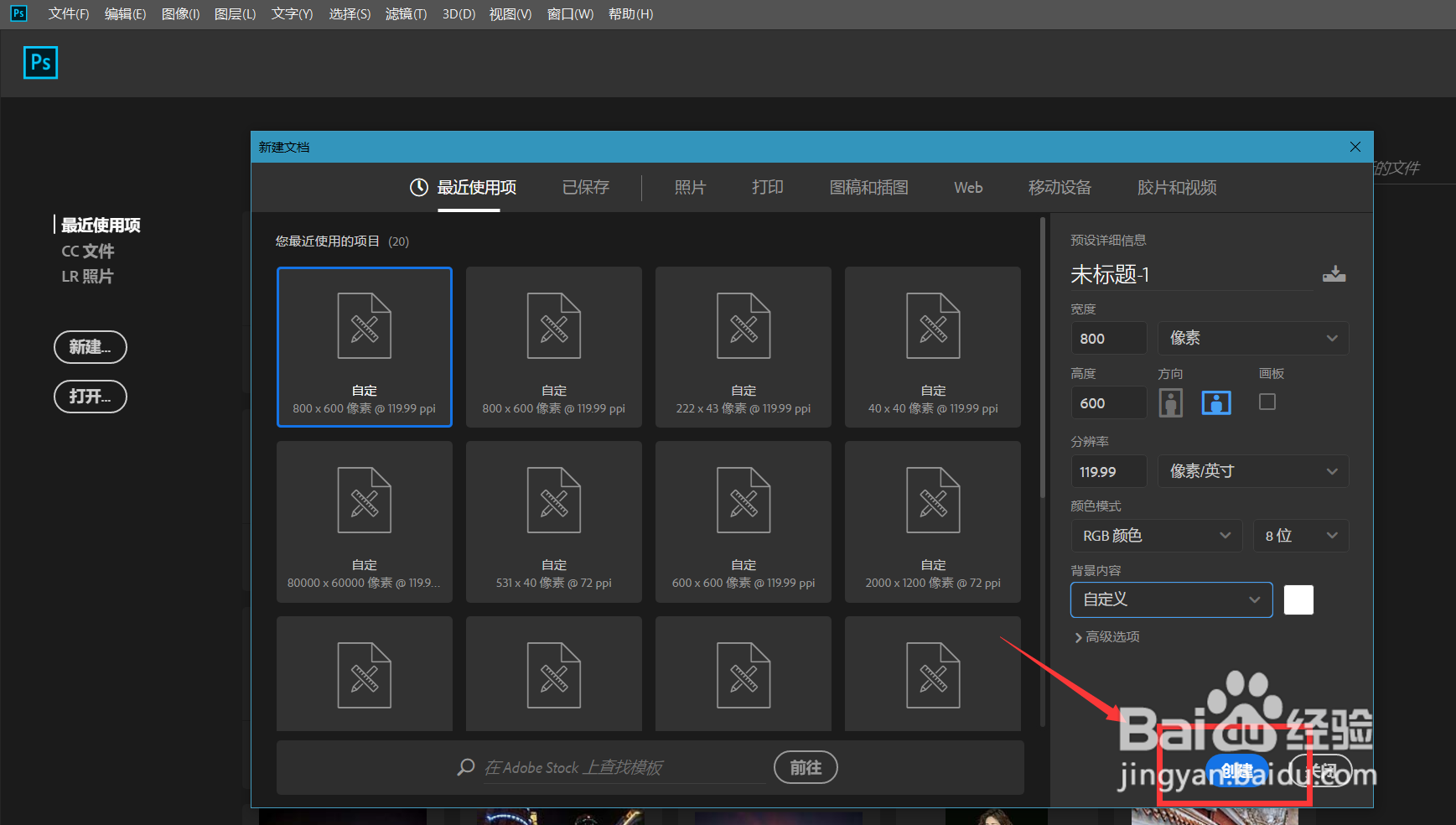Photoshop怎么制作彩色烟雾文字效果
1、首先,我们打开Photoshop,点击屏幕框选的【创建】,新建空白画布。
2、下面,我们将背景画布填充为黑色,并选择文字工具,在画布上输入文字,并调整好字体、字号、颜色等属性。
3、我们岳蘖氽颐按住ctrl键点击文字图层缩略图,载入文字选区,然后新建图层,用画笔工具选择自己的颜色在选区上涂抹。
4、下面,我们更换画笔颜色,继续用画笔在文字上涂抹,如下图所示,我们要将选区做出彩色的效果。
5、接着,我们保持选区不变,点击菜单栏的【滤镜】——液化】,打开液化滤镜。
6、我们用液化工具,在文字上涂抹,使得文字的色彩相互交融,色彩线条更加变幻和随意。
7、最后,我们点击确定,如下图所示,彩色烟雾文字效果就完成了。
声明:本网站引用、摘录或转载内容仅供网站访问者交流或参考,不代表本站立场,如存在版权或非法内容,请联系站长删除,联系邮箱:site.kefu@qq.com。
阅读量:34
阅读量:62
阅读量:22
阅读量:47
阅读量:53